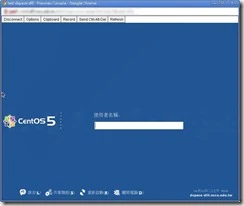VDI轉換成KVM可用之VMDK
早期我常使用的虛擬機器環境為VirtualBox,但是因為效能不彰、管理不易,之後我開始使用Proxmox VE平台來取代,並獲得不錯的成果。
要讓VirtualBox使用的VDI檔案能在Proxmox VE平台中的KVM虛擬機器中運作,必須先將之轉換成KVM可用之VMDK。奇怪的是,這並不能夠用VirtualBox GUI介面中的「匯出」功能,而必須要用「VBoxManage.exe」直接轉換VDI才行。
以下簡單說明作法。
虛擬機器使用的硬碟映像檔
本文所用的平台轉換方式是將VirtualBox使用的硬碟放到Proxmox VE的KVM中使用,你可以單純地想像成實體電腦中硬碟換到另一台插上去的感覺。只是VirtualBox用的VDI跟KVM支援的VMDK這兩者格式上有所不同,在實作前有必要先介紹一下。
VDI:虛擬硬碟映像檔
VDI是VirtualBox使用的虛擬硬碟映像檔,全名為Virtual Disk Image。他可以在最大2TB的檔案大小之間動態地佔用實際上需要的檔案數量。
舉例來說,設定一個大小為2TB、但內容並沒有檔案的硬碟,在Host端看起來該檔案大概只有幾MB而已。隨著VDI內容檔案的增加,VDI的檔案大小也會隨之增加。以一個CentOS來說,VDI大概會高達10GB左右。
VDI似乎並不會壓縮檔案。實際上內容用了多少、外面看起來就是說大。我之前用7-Zip壓縮VDI檔案的時候,可以將26GB的VDI壓縮到3GB左右的大小。當然,壓縮的時間也是非常地久就是了。
VMDK:虛擬機器硬碟
VMDK是VMware虛擬機器使用的映像檔,全名為Virtual Machine Disk。作為虛擬機器市場第一把交椅,各種虛擬機器都將支援VMware作為噱頭,而VMDK格式映像檔也在VirtualBox跟KVM的支援範圍之內。因此,將VirtualBox使用的VDI檔案轉換成KVM也支援的VMDK,就是本篇的主要重點囉。
必須註明的是,只有VirtualBox 2.1.2之後的版本,也就是後期的Sun VirtualBox跟Orcale VirtualBox才有支援VMDK格式。早期的xVM VirtualBox跟更早的Inno Tek VirtualBox都沒有支援喔。關於VirtualBox的歷史請看新聞頁面。
VMDK格式似乎會稍微壓縮資料,讓硬碟實際使用量不會太過暴增。VirtualBox支援匯出功能的時候,也會將硬碟檔案直接匯出成VMDK,而不是早期的VDI。但是透過匯出功能匯出的VMDK並無法讓KVM使用,這點真是令人匪夷所思。
VirtualBox將VDI轉換成VMDK指令
VirtualBox 2.1.2之後支援VMDK虛擬機器硬碟格式,可以使用內建的工具VboxManage來轉換。操作時必須以指令列的方式執行,Windows中就必須先叫出命令提示字元。
其指令為:
VBoxManage.exe clonehd source.vdi target.vmdk --format vmdk
舉例來說,我的VirtualBox裝在「D:\Program Files\Oracle\VirtualBox\」路徑底下,而我要將dspace-dlll.vdi轉換成dspace-dlll.vmdk的話,那麼指令要這樣下:
"D:\Program Files\Oracle\VirtualBox\VBoxManage.exe" clonehd dspace-dlll.vdi dspace-dlll.vmdk --form vmdk
如果指令正確的話,就會看到下面出現「0%…」的訊息。進度每隔10%都會顯示一次,你也可以看到目錄底下的「dspace-dlll.vmdk」逐漸變大。
因為VMDK會稍微壓縮資料的樣子,轉換完成之後,原本26.5GB的VDI居然只剩下11.4GB的VMDK。這對硬碟空間老是抓襟見肘的我們來說,真是件好事。
Proxmox VE執行VMDK結果
接著將轉換完成的dspace-dlll.vmdk放到Proxmox VE上執行看看。
基於Proxmox VE特殊的目錄架構,你必須先將硬碟檔案透過網路上傳到指令目錄底下。舉例來說,我現在要建立的KVM虛擬機器是VMID 103,名稱「test-dspace-dlll」。那麼vmdk檔名就要改成「vm-103-disk-1.vmdk」,並上傳到目錄「/var/lib/vz/images/103/」。
至於建立KVM虛擬機器與掛載vm-103-disk-1.vmdk這些細節我就不說明了。
設定好之後就能夠直接運作,上圖就是正常開啟的成果囉。
小結:KVM也需要Virtual Appliance
既然KVM支援VMDK,那麼也應該可以支援VMware大力推廣的虛擬應用(Virtual Appliance)吧?我之前介紹過Proxmox VE內建的OpenVZ系列虛擬應用樣板,以及最近發現的Turnkey Linux ,而KVM的虛擬應用就比較少。儘管Proxmox VE都已經進入第二版,但是這部份並沒有什麼加強就是了。
透過上述的轉換工具,各種虛擬機器之間的隔閡越來越低。下一步就是對各種虛擬機器的整合管理,根據機器負載需求即時地遷移需要的資源。這個議題已經有不少計畫進行中,許多工具也放在網路上等我去研究。可惜近期內我應該沒什麼時間好好摸索就是了。